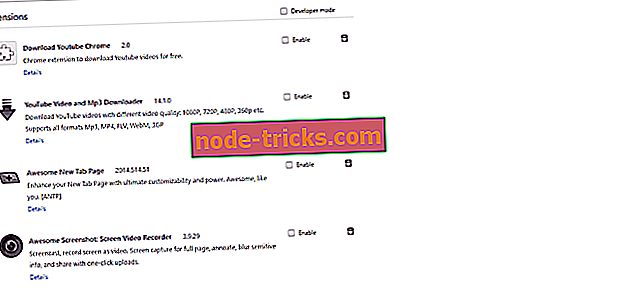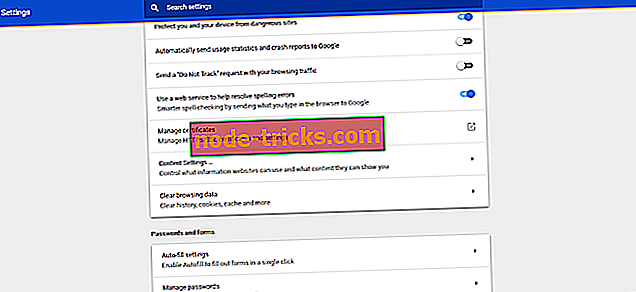Chrome'un ERR_FILE_NOT_FOUND hatası nasıl düzeltilir
Google Chrome'da bir sayfa sekmesi açarken hiç ERR_FILE_NOT_FOUND hata mesajı ile karşılaştınız mı? Bazı geliştiriciler, Chrome uzantıları geliştirirken de benzer bir hata mesajına sahiptir. Hata mesajı daha spesifik olarak belirtir: “ Bu web sayfası bulunamadı… Hata 6 (net :: ERR_FILE_NOT_FOUND): Dosya veya dizin bulunamadı. ”
Hata 6 genellikle Chrome uzantıları nedeniyledir ve sorunu bu şekilde çözebilirsiniz.
Dosya bulunamadı Google Chrome hatası [FIX]
- Çoğaltılmış Sekme Uzantısını Kaldırma
- Chrome Uzantılarını Devre Dışı Bırak
- Google Chrome'u sıfırla
- Uzantıları Geliştirirken ERR_FILE_NOT_FOUND Hatasını Düzeltme
1. Çoğaltılmış Sekme Uzantısını Kaldırma
Sekmeyi Çoğalt gerçek bir uzantı değil. Aslında, web sitelerinde dağıtılan ücretsiz bir yazılımla birlikte gelen bir tarayıcı korsanının. Tarayıcı korsanları, tarayıcı ayarlarını değiştirir ve web aramalarını yönlendirir. Birçok Chrome kullanıcısı ERR_FILE_NOT_FOUND hatasının Yinelenen Sekme uzantısından kaynaklandığını keşfetti.
Bu nedenle, Yinelenen Sekme'yi kaldırmak muhtemelen Hata 6'yı düzeltecektir. Programlar ve Özellikler sekmesinin yazılım listesinde Yinelenen Sekme olduğunu görebilirsiniz. Win tuşu + R kısayol tuşuna basarak ve Çalıştır metin kutusuna 'appwiz.cpl ' yazarak Programlar ve Özellikler sekmesini açın. Sonra Varsayılan Sekmeyi seçin ve Kaldır düğmesine basın.

2. Chrome Uzantılarını Devre Dışı Bırak
Programlar ve Özellikler sekmesinde listelenen Kopya Sekmesini bulamıyorsanız, sorun başka bir uzantıdan kaynaklanıyor olabilir. Tüm Chrome uzantılarını kapatmak, Hata 6'yı da çözebilir. Bu, Google Chrome uzantılarını bu şekilde kapatabilirsiniz.
- Tarayıcı penceresinin sağ üstündeki Google Chrome'u Özelleştir düğmesini tıklayın.
- Sekmeyi doğrudan aşağıdaki ekrandan açmak için Diğer araçlar > Uzantılar'ı seçin.
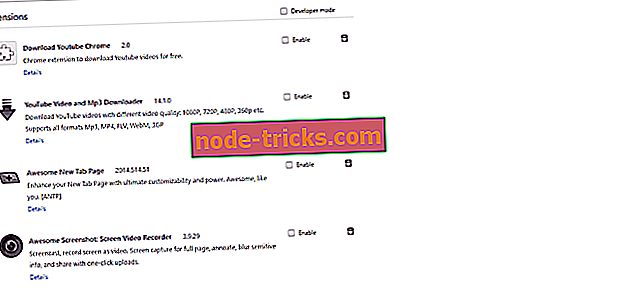
- Orada listelenen bulursanız, kesinlikle Varsayılan Sekmeyi silmelisiniz. Diğer uzantıları devre dışı bırakmak için seçilen tüm onay kutularının seçimini kaldırın.
- Ardından Chrome tarayıcıyı yeniden başlatın.
- Bu sorunu çözerse, tüm uzantılarınızı tekrar açın. Ardından, hangi eklentiyi kaldırmanız gerektiğini daha iyi tanımlamak için Hata 6 düzeltilinceye kadar bir uzantıyı bir anda kapatabilirsiniz.
3. Google Chrome'u Sıfırla
Google Chrome'u varsayılan ayarlarına sıfırlamak da Hata 6 için etkili bir çözüm olabilir. Bu, Chrome'un uzantılarını ve temalarını devre dışı bırakıp geçici verileri temizler. Bu tarayıcıyı aşağıdaki şekilde sıfırlayabilirsiniz.
- Tarayıcının menüsünü açmak için Google Chrome'u Özelleştir düğmesine basın.
- Doğrudan aşağıda gösterilen sekmeyi açmak için Ayarlar'ı seçin.
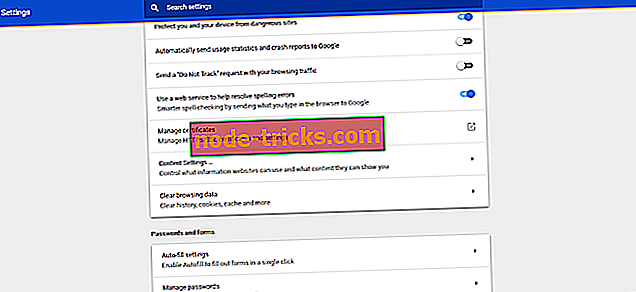
- Sekmenin altına doğru kaydırın ve daha fazla seçenek genişletmek için Gelişmiş'i tıklayın.
- Sıfırlama ayarına sekmede biraz daha ilerleyin. Sıfırla'yı tıklayın ve onaylamak için RESET düğmesine basın.

4. Uzantıları Geliştirirken ERR_FILE_NOT_FOUND Hatasını Düzeltme
Bazı geliştiriciler, Chrome uzantıları geliştirilirken ERR_FILE_NOT_FOUND hatasının oluştuğunu da buldular. Bunun nedeni genellikle bir popup.html dosyasının bir manifest.json dosyasındaki popup bildirimi ile eşleşmemesidir.
Popup dosyasının JSON kodu içerisinde belirtilen pop-up manifestosu ile tam olarak aynı olduğundan emin olun. Popup dosya başlığını veya belirtilen pop-up manifestosunu eşleşecek şekilde düzenleyerek sorunu çözebilirsiniz.
Chrome kullanıcıları bu şekilde ERR_FILE_NOT_FOUND sorununu çözebilirler. Anti-virüs yazılımı, Duplicate Tab gibi tarayıcı korsanlarının da kaldırılmasını sağlayabilir. Bu nedenle, kötü amaçlı yazılım taraması da Hata 6'yı çözebilir.